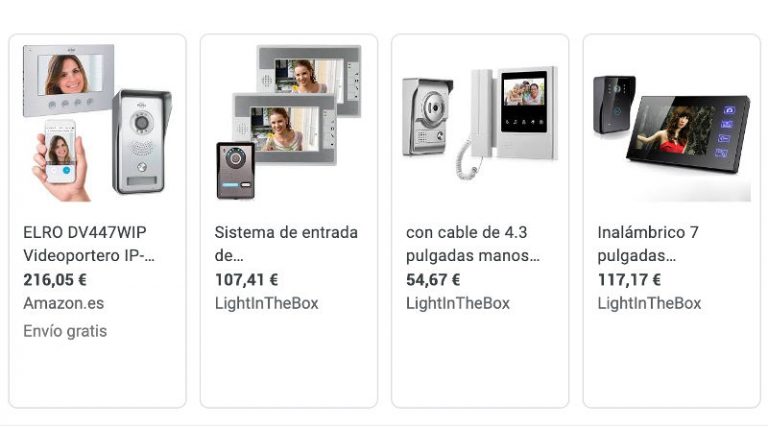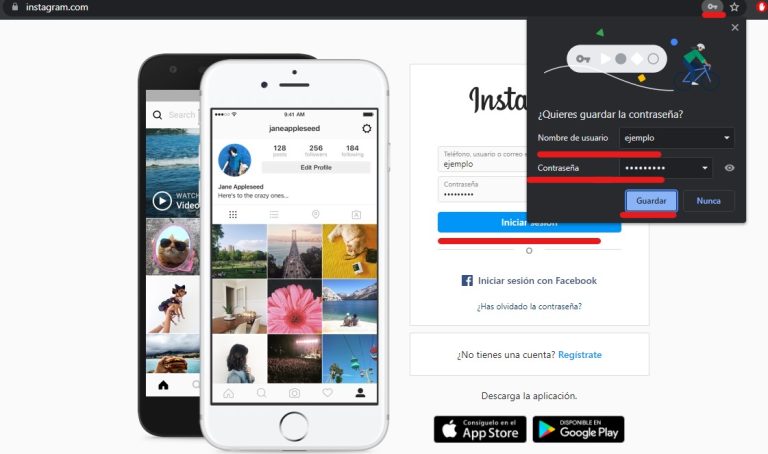Руководство по размещению нескольких фотографий в Instagram
С тех пор, как Instagram представил возможность публиковать более одной фотографии в сообщении, это стало модным. В конце концов, зачем размещать одну фотографию в своем Instagram, когда можно загрузить несколько? Но как именно вы это делаете?
Чтобы опубликовать более одной фотографии в Instagram, нажмите значок плюса (+), чтобы создать новую публикацию, и выберите все фотографии, которые вы хотите включить в свою публикацию (максимум 10). Когда вы закончите, нажмите «Далее». Добавьте свою подпись, местоположение, хэштеги и любые учетные записи с тегами. Наконец, нажмите «Поделиться», чтобы опубликовать группу фотографий.
Публикация нескольких фотографий в своих постах или историях в Instagram сэкономит ваше время и, вероятно, повысит вашу вовлеченность. Итак, давайте подробнее рассмотрим, как это работает и что делать, если по какой-то причине вы не можете разместить несколько фотографий.
Можете ли вы опубликовать несколько фотографий одновременно в Instagram?
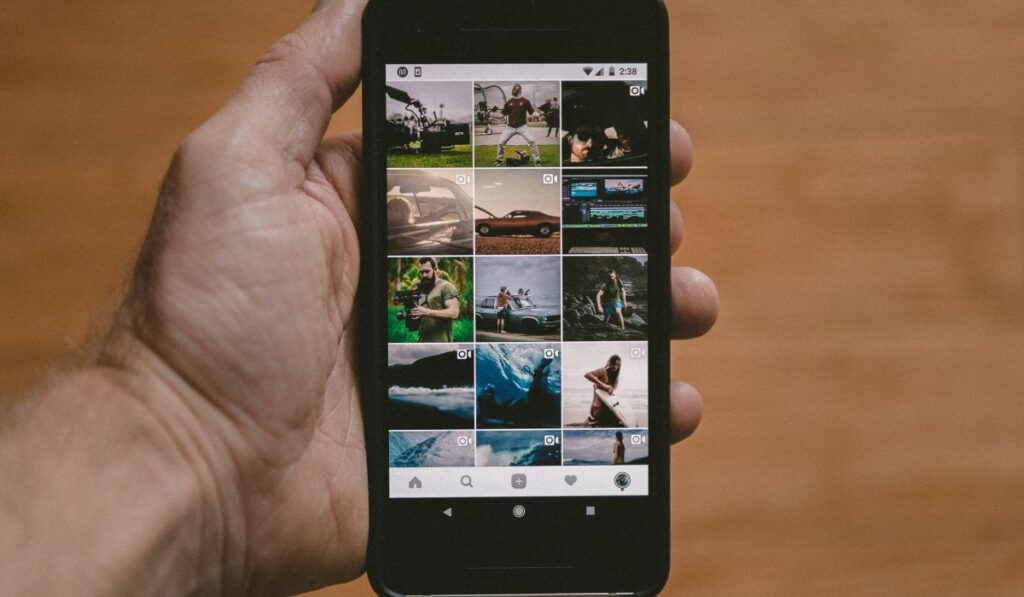
Да, Instagram позволяет публиковать несколько фотографий или видео в посте или истории. Вы можете разместить до 10 фото и видео в одном посте и до 100 роликов для истории (максимум 10 за раз) в течение 24 часов. Этот процесс невероятно прост и является отличным способом увеличить вашу вовлеченность и количество подписчиков.
Как опубликовать несколько фотографий в своем Instagram
Выполните следующие действия, чтобы поделиться несколькими фотографиями в одном посте в Instagram (с помощью мобильного устройства):
- Войдите в свой аккаунт в Instagram.
- Нажмите значок плюса (+), чтобы создать новый пост.
- Выберите все фотографии, которые вы хотите включить в свой пост. Instagram нумерует фотографии, чтобы вы могли видеть порядок, в котором они будут отображаться в вашем финальном посте.
- Закончив выбор, нажмите «Далее».
- Вы можете редактировать каждое фото по отдельности, добавляя фильтры. Нажмите «Далее».
- Добавьте подпись, местоположение, хэштеги и учетные записи с тегами.
- Нажмите «Поделиться», чтобы опубликовать фотографии.
Если вы используете компьютер, шаги будут немного отличаться. Прежде чем продолжить, вам нужно преобразовать экран ПК, чтобы он выглядел как экран мобильного телефона. Вот что нужно сделать:
- Откройте ваш любимый браузер и перейдите на instagram.com.
- Войдите в свой аккаунт в Instagram.
- Коснитесь трех вертикальных точек в правом верхнем углу браузера.
- Выберите Дополнительные инструменты, а затем Инструменты разработчика.
- Щелкните значок мобильного телефона, а затем измените режим на мобильный размер.
- Вернитесь в Instagram и опубликуйте фотографии, как на своем мобильном устройстве.
Как опубликовать несколько фотографий в своей истории Instagram
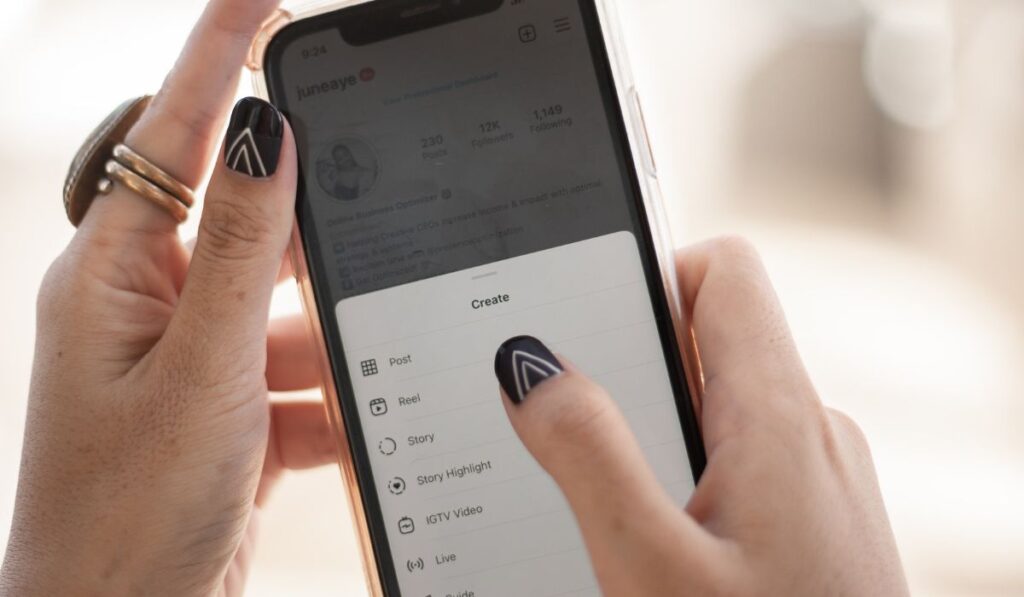
Выполните следующие действия, чтобы опубликовать несколько фотографий в истории Instagram:
- Войдите в свой аккаунт в Instagram.
- Нажмите и удерживайте существующую историю. Если у вас его нет, коснитесь изображения своего профиля в левом верхнем углу или проведите пальцем вправо, чтобы открыть функцию камеры приложения.
- Коснитесь значка фотографии в нижней части экрана.
- Коснитесь значка с несколькими фотографиями над фотогалереей.
- Отметьте все фотографии, которые хотите добавить. Вы можете добавить до 10 за один раз. Каждая фотография пронумерована, поэтому вы знаете последовательность.
- Коснитесь «Далее», чтобы добавить к фотографиям текст, наклейки или музыку.
- После завершения нажмите «Далее».
- Наконец, нажмите «Ваша история», чтобы загрузить фотографии по порядку.
Вы также можете использовать функцию стикера, чтобы публиковать несколько фотографий в одной истории. Вот как:
- Коснитесь значка камеры, чтобы открыть «Истории».
- Коснитесь значка фотографии в нижней части экрана.
- Затем коснитесь значка стикера в верхней части экрана.
- Прокрутите вниз и найдите наклейку с фотографией, а затем коснитесь ее. На экране появится второе фото.
- Делайте это несколько раз, пока не соберете все фотографии для своей истории.
- Перетащите фотографии, чтобы изменить их положение. Используйте два пальца, чтобы сжимать или расширять фотографии и делать их меньше или больше.
- Нажмите «Ваша история», чтобы загрузить фотографии.
Как опубликовать несколько фотографий в виде коллажа
Макет Instagram позволяет добавлять истории в виде коллажей. Вот как использовать эту функцию:
- Войдите в свой аккаунт в Instagram.
- На главном экране коснитесь фотографии своего профиля или проведите пальцем вправо, чтобы открыть «Истории».
- Выберите значок «Макет» в левой части экрана.
- Просмотрите различные доступные варианты макета. Они находятся прямо над кнопкой спуска затвора.
- Коснитесь значка фотографии в нижней части экрана и выберите фотографии для коллажа.
- Вы можете добавить к ним музыку, текст или стикеры.
- После этого нажмите «Ваши истории», чтобы загрузить их.
Что делать, если вы не можете добавить несколько фотографий в свою историю
Возникли проблемы с загрузкой нескольких фотографий в историю? Попробуйте обновить свой Instagram до последней версии и посмотреть, решит ли это проблему.
Если это не помогает, это, вероятно, означает, что эта функция еще недоступна в вашем регионе. Держать крепко; Instagram скоро развернет его для всех.